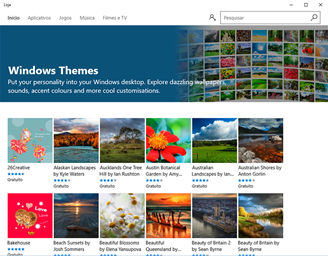
Una de las principales características de Windows 10 es la personalización, que permite a los usuarios cambiar fácilmente el fondo de pantalla, incluso eligiendo entre los presentes por defecto en el sistema operativo. Y no solo. Si lo desea, es posible obtener un mayor nivel de personalización, cambiando el tema también.
Nuevamente, puede usar uno de los temas predefinidos de Windows. ¿Eso es todo? Absolutamente no. El último sistema operativo de la compañía basado en Redmond le permite descargar nuevas plantillas de escritorio de forma gratuita desde Internet. Y hay tantos. Puede elegir entre numerosas categorías (arte, animales, vacaciones y estaciones, automóviles, películas, bellezas naturales y mucho más). También hay temas que incorporan nuevos sonidos.. Cada sección interior contiene varios modelos. Descargar y configurar un nuevo tema de escritorio no es difícil. Al contrario, es muy sencillo y se puede hacer directamente desde Windows 10.
Cómo descargar un nuevo tema para Windows 10
Para descargar un nuevo tema, la primera acción a poner en práctica es ir a la configuración. ¿No sabes cómo hacerlo? No se preocupe, es muy fácil. ¿Conoce la barra de búsqueda en la parte inferior izquierda de la pantalla? Una vez encontrado, escriba "Configuración". En este punto, haga clic en "Personalización". La opción se encuentra entre "Red e Internet" y "Cuenta". ¿Hecho? Ahora, encontrará un menú con diferentes opciones: "Fondo de pantalla", "Colores", "Pantalla de bloqueo", "Inicio" y "Temas". Haga clic en este último.
Entonces todo lo que tienes que hacer es hacer clic en "Ajustes de tema" y de aqui en adelante "Otros temas en línea". El enlace que se abrirá más tarde lo llevará directamente a la página de Microsoft, donde puede descargar el tema para su escritorio favorito. ¿Terminado? Aún no. Para utilizar la nueva plantilla, tendrá que volver a "Temas" nuevamente. El procedimiento es idéntico al descrito anteriormente: "Configuración", luego "Personalización", "Temas" y finalmente "Configuración del tema". Solo tienes que aplicar el nuevo tema y listo.
Cómo descargar y configurar nuevos temas para Windows 10


























